Нагорняк РСО -2
Лабораторная работа № 5
Вопросы для отчета:
Что такое цветовые стили в CorelDraw, в каких случая они применяются?
В CorelDRAW цветовым стилем называется цвет, который был сохранен и применен к объектам в проекте. При изменении цветового стиля автоматически изменяются и все использующие его объекты. Возможности работы с цветом в CorelDRAW безграничны, и цветовые стили могут гарантировать точное применение нужного цвета.
Применяются для:
· Создание цветового стиля или гармонии на основе выбранного объекта Создание уникального цветового стиля
· Создание гармонии цветов
· Создание градиента
2) Что означает комбинация клавиш ctrl+F6?
В зависимости от раскладки и вашей версии:
· Настройка цветовых стилей объектов
· Переход к следующему открытому документу
3) Перечислите типы градиентной заливки в CorelDraw.

Как создать собственную палитру на основе имеющегося документа?
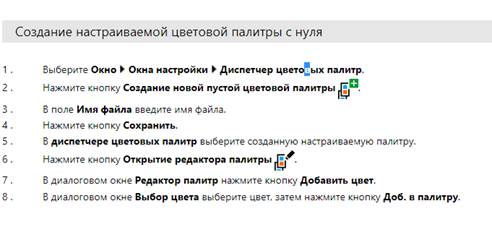
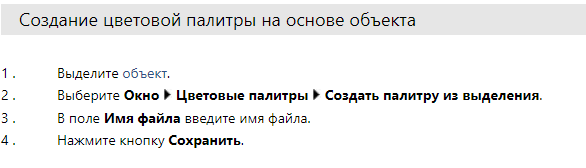
Каким образом можно редактировать эту палитру?

Добавление цвета - Нажмите кнопку Добавить цвет. В диалоговом окне Выбор цвета щелкните вкладку Модели, щелкните цвет в области выбора цвета и нажмите кнопку Добавить в палитру.
Обработка цвета как плашечного - В области Выбранный цвет диалогового окна Редактор палитр выберите пункт Плашечные в списке Обрабатывать как.
Обработка цвета как триадного - В области Выбранный цвет диалогового окна Редактор палитр выберите пункт Триадные в списке Обрабатывать как.
Изменение цвета - В области выбора цвета щелкните цвет и нажмите кнопку Изменить цвет. В диалоговом окне Выбор цвета щелкните вкладку Модели и щелкните новый цвет в области выбора цвета.
Удаление цвета - В области выбора цвета щелкните цвет и нажмите кнопку Удалить цвет
Сортировка цветов - Нажмите кнопку Сортировать цвета, затем выберите метод сортировки цветов.
Перемещение цвета - Перетащите образец цвета в новое место.
Переименование цвета - Щелкните цвет в области выбора цвета и введите имя цвета в поле Имя.
Можно ли создавать цветовые стили на основе растровых изображений?
Хотя цветовые палитры и цветовые стили можно создавать и на основе фотоснимков, нельзя быстро менять цвета в растровых объектах с помощью редактора цветов, как при работе с векторной графикой
НО! Есть вариант перевести изображение вручную. Для этого:
Импортируйте объект (растровое изображение) в рабочее пространство
Выберите опцию Однородная прозрачность на панели свойств
Блокируйте изображение, чтобы предотвратить нежелательные перемещения.
Добавьте вертикальную направляющую (*) по центру изображения
Щелкните инструмент Форма (F10) и выделите рамкой узлы
Пока инструмент Форма все еще активирован, на панели свойств выберите Преобразовать в кривые
Редактирование отдельных сегментов: Щелкните и протащите концы Опорных маркеров так, чтобы они повторяли контур фигуры.
Когда левая половина формы будет готова, активируйте инструмент выбора в наборе инструментов и, удерживая клавишу Ctrl, щелкните центральную линию, обозначенную синим кружком внизу.
Чтобы выбрать цвет и/или абрис для объекта Интеллектуальной заливки, воспользуйтесь опциями заливки и абриса на панели свойств.